مدیریت پرینترها
نویسنده : MAHDIAR موضوع: مقاله
printer
دسته دیگری از اشیاء که در اکتیو دایرکتوری قرار می گیرند، Printer ها هستند. برای در دسترس بودن یک پرینتر در محیط اکتیودایرکتوری باید آن را منتشر کرد. اولین دلیل انتشار پرینتر، پیدا کردن راحت تر کاربران است. به صورت پیش فرض در ویندوز سرور ۲۰۰۰ و ۲۰۰۳ زمانی که یک پرینتر Share می شود در محیط اکتیو دایرکتوری منتشر می شود. اگر می خواهید این فرآیند در ویندوز سرور ۲۰۰۸ نیز خودکار صورت گیرد، در Properties مربوط به پرینتر مورد نظر، در Tab (زبانه)Sharing گزینه مربوطه را Checked کنید. زمانی که یک پرینتر در محیط اکتیودایرکتوری منتشر می شود، به صورت خودکار در زیر شیئ کامپیوتر در DataStore ذخیره می شود. برای مشاهده این اشیاء در کنسول Active Directory Users And Computers از منوی View گزینه Users,Groups and Computers as Container را enable کنید.
اگر پرینتر روی یک سیستم عامل غیر ویندوزی یا سیستم عامل قبل از ویندوز ۲۰۰۰ است باید به صورت دستی شیئ Printer را در اکتیودایرکتوری منتشر کنید. برای این کار روی Container ای که می خواهید پرینتر در آن منتشر شود، کلیک راست کنید و از منوی New گزینه Printer را انتخاب کنید. و سپس UNC مربوط به Shared Printer را وارد کنید. توجه داشته باشید اطلاعات مربوط به پرینتر هایی که به صورت خودکار اضافه می شوند، به صورت خودکار به روز می شود. اما در خصوص پرینتر هایی که دستی اضافه می شوند چنین نیست. بنابراین توصیه می شود در زمان Share کردن پرینتر، در صورت امکان به صورت خودکار منتشر شود. در خصوص کامپیوتر های ویندوز NT اسکریپت Pubprt.vbs می تواند عملیات انتشار را خودکار انجام دهد. جهت کسب اطلاعات بیشتر به Technet مراجعه کنید.
انتشار پرینتر ها باعث می شود تا کاربران و مدیران شبکه بتوانند محیط اکتیودایرکتوری را برای پرینتر ها جستجو کنند و پرینتری که مورد نیاز است را بیابند. همچنین مسئولین تیم نگه داری می توانند با گزارش گیری سریع تر، راحت تر کار کنند. همچنین قابلیت های مدیریتی جدیدی در دسترس خواهد بود. پرینتر هایی که منتشر شده باشند، می توانند از طریق Group Policy نیز مورد مدیریت قرار گیرند. به این صورت مدیریت روی پرینتر ها بسیار ساده تر و در بسیاری از حالات خودکار می شود. به عنوان مثال اگر یک پرینتر متصل به یک Print Server دیگر به صورت Shared نباشد یا برای تعمیر و نگه داری از دسترس خارج شده باشد، Printer Pruning به صورت خودکار آن را از لیست اشیاء حذف می کند تا مجددا اضافه شود. سرویس Printer Pruning به صورت پیش فرض هر هشت ساعت یک بار به Print Server متصل می شود تا وجود Printer را بررسی نماید. بسیاری از تنظیمات مربوط به Printer Pruning از طریق Group Policy در قسمت Computer Configuration ، Administrative Template ، Printers قابل دسترسی است. متداولا از آنجایی که هر OU دارای پرینتر های مخصوص خود است، تنظیمات Printer را در هر OU اعمال می کنند و نه در تمام دامین. البته در خصوص نحوه اعمال Group Policy در آینده بحث خواهد شد.
یافتن خودکار نزدیک ترین پرینتر
یکی از جذاب ترین ویژگی انتشار پرینتر در اکتیودایرکتوری، Location Tracking است. اغلب سازمان هایی که از اکتیو دایرکتوری استفاده می کنند، دارای چند محل فیزیکی مختلف هستند. اکثر کمپانی ها دارای اتاق های کنفرانسی هستند که به صورت قسمت جداگانه ای از سازمان آن را نگاه می کنند. هر زمان که یک کاربر از یک بخش به بخش دیگری می رود، باید امکان پرینت گرفتن را داشته باشد. کاربری که قصد پرینت گرفتن را داشته باشد، باید مدت زمانی را صرف پیدا کردن پرینتر مناسب برای پرینت گرفتن کند. اما می توان با استفاده از اختصاص یک محل به هر پرینتر ساده تر کرد. این ویژگی بر اساس تنظیم Site ها در اکتیو دایرکتوری صورت می گیرد.
1.
کنسول Active Directory Site and Services را باز کنید و سپس روی Subnet مورد نظر right click کنید و Properties را بزنید. در Tab (زبانه) Location نام محل را در فرمت محل وارد کنید. مثلا (HeadOffice/3rdFloor)
2.
با استفاده از Group Policy Object Editor با توجه به مسیر ذکر شده در بالا، Pre-Populate Printer Search Location Text را Enable کنید. معمولا این کار روی یک دامین صورت می گیرد.
3.
در Printer Server در قسمت Properties مربوط Shared Printer در Tab (زبانه) General محل وجود Printer را درج می کنیم. اگر دو مرحله بالا انجام شده باشد می توان از گزینه Browse استفاده کرد. لزومی ندارد که دو محل دقیقا مشابه باشد. به عنوان مثال محل پرینتر می تواند HeadOffice/3rdFloor/Room25 باشد.
4.
زمانی که کاربر در اکتیودایرکتوری به جستجوی پرینتر ها می پردازد، فیلد Location از روی Subnet کاربر به صورت خودکار پر می شود و کاربر می تواند راحت تر نزدیک ترین پرینتر را بیابد. با توجه به گسترش هر روزه کاربران دارای ورک استیشن موبایل این گزینه بسیار موثر است
5. منبع:www.erfantaheri.com
دوست عزیز، به سایت علمی نخبگان جوان خوش آمدید
مشاهده این پیام به این معنی است که شما در سایت عضو نیستید، لطفا در صورت تمایل جهت عضویت در سایت علمی نخبگان جوان اینجا کلیک کنید.
توجه داشته باشید، در صورتی که عضو سایت نباشید نمی توانید از تمامی امکانات و خدمات سایت استفاده کنید.




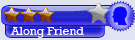





 پاسخ با نقل قول
پاسخ با نقل قول


علاقه مندی ها (Bookmarks)